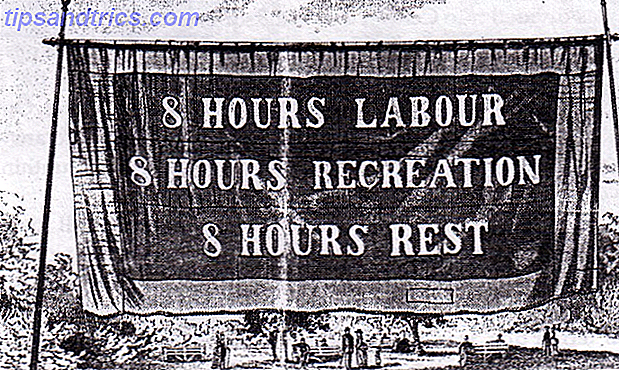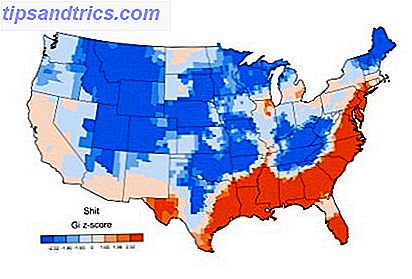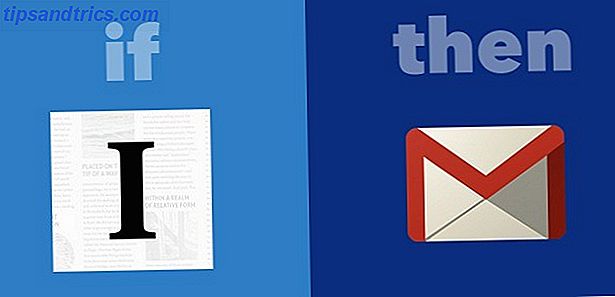För Microsoft är Windows 10 en kassaskåp. Med framtida uppdateringar kommer fler appar att förinstalleras och marknadsföras på Start-menyn.
Ett av de problem vi har med Windows 10 är att det eliminerar valet 7 sätt att tillfälligt stänga av Windows Update i Windows 10 7 sätt att tillfälligt stänga av Windows Update i Windows 10 Windows Update håller systemet uppdaterat och säkert. I Windows 10 är du nådig med Microsofts schema om du inte vet dolda inställningar och tweaks. Så, behåll Windows Update under kontroll. Läs mer . Som nyheter om årsjubileumsuppdateringen som förfaller i juli framstår, Windows Store Hur döda apparater dricker i Windows Store Hur döda apparater dricker i Windows Store Döda appar finns överallt i Windows Store. Varför är apps övergivna, hur påverkar det användarna, och hur kunde Microsoft lösa detta dilemma? Vi analyserar det tråkiga tillståndet i Windows Store. Läs fler appar blir en ökande angelägenhet. Microsoft planerar att marknadsföra fler program på Start-menyn, varav några är automatiska installerade när du uppdaterar Windows 10.
Här visar vi hur du kan hämta tillbaka diskutrymme och ta bort Windows Store-appar som kom förinstallerad med Windows 10 eller läggs till med en tvungen Windows-uppdatering Fördelar och nackdelar med tvångsuppdateringar i Windows 10 Fördelar och nackdelar med tvångsuppdateringar i Windows 10-uppdateringar kommer att ändras i Windows 10. Just nu kan du välja och välja. Windows 10 kommer dock att tvinga uppdateringar till dig. Det har fördelar, som förbättrad säkerhet, men det kan också gå fel. Vad mer ... Läs mer.
Vad handlar det om Windows Store Apps?
Den nuvarande versionen av Windows 10, novemberuppdateringen En insidergranskning av uppdateringen av Windows 10 Fall En insynsgranskning av Windows 10 Fall Update Windows 10 Fall Update innehåller många mindre förbättringar, några funktioner uppdateringar och en massa nya inställningar. Vi visar vad du kan förvänta dig och vilka standardinställningar du kanske vill justera. Läs mer, levereras med 17 förinstallerade Microsoft-appar, inklusive 3D Builder, Photos och Mail. Dessutom främjas fem appar på Startmenyn: Candy Crush, Flipbook, Minecraft, Photoshop Express och Twitter. Tre av de främjande programmen är bara djupkopplade till Windows Store, medan två andra, mest kända Candy Crush, här är 5 irriterande Windows-funktioner, ingen behöver det här är 5 irriterande Windows-funktioner, ingen behöver Windows är utmärkt i kärnan, men vissa funktioner är över toppen. Vi skulle gärna se dem borta. Vilka Windows-funktioner skulle du vilja bli av med? Läs mer, kom förinstallerade.
Kan du hitta dessa appar på din Windows 10 Startmeny? Jämför med bilden nedan.
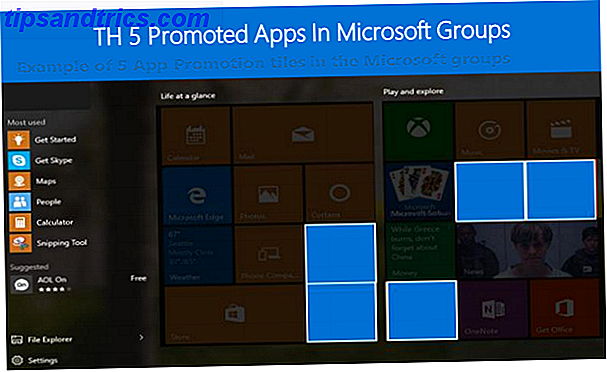
I den kommande Windows 10 årsjubileumsuppdateringen Windows 10 årsjubileumsuppdatering i juli och dessa är dess bästa funktioner Windows 10 årsjubileumsuppdatering i juli och dessa är de bästa funktionerna Du kommer att älska Windows 10-årsjubileumsuppdateringen! Den andra stora uppgraderingen till Windows 10 sedan starten i juli 2015 väntas i sommar. Här lyfter vi fram de mest spännande funktionerna. Läs mer, Microsoft kommer att minska sina statiska appar till ett dussin, men antalet föreslagna appar kommer att dubbla till tio.
Enligt årsdagens uppdateringsdag för tillverkning och implementering (PDF) är Microsofts mål med marknadsförda appar att "introducera användare och avslöja dem i Windows Store", så att "användare kan upptäcka och engagera sig med högkvalitativa och lokalt relevanta appar". illustrationen nedan visar hur det här kan se ut.

Genom att använda mer utrymme på Start-menyn 6 Verktyg för att tweak startmenyn för Windows 10 6 Verktyg för att tweak startmenyn för Windows 10 Startmenyn för Windows 10 kombinerar de bästa funktionerna i Windows 7 med Windows 8 live-plattor. Om du föredrar ett annat utseende och längtar efter en större översyn, så här är verktygen du behöver. Läs mer för att marknadsföra appar, mindre program måste komma förinstallerade. Micorofts logik bakom detta är att det sparar diskutrymme och förenklar övergripande Windows 10-komplexitet och underhåll. Vad händer om du aldrig vill se dessa appar i första hand?
3 sätt du kan bli av med förinstallerade appar
Du kan manuellt ta bort varje reklamplatta eller förinstallerad app. Högerklicka på respektive kakel eller Startmeny och välj Avinstallera .

Prova att göra det för över 20 appar. Vi är här för att presentera dig för bekvämare lösningar.
1. Rensa förinstallerade appar med 10AppsManager eller Windows 10 App Remover
10AppsManager (utvecklare: Windows Club) är nästan identisk med Windows 10 App Remover (utvecklare: Jonah McPartlin), och vi är inte säkra på vilken som kom först. Båda listan 23 appar, inklusive Windows Store, och saknar de aktuella programmen som nämns ovan. Båda verktygen är portabla körbarheter, vilket innebär att du kan köra dem från en USB-minne om du vill.
Du kan snabbt rensa listade appar med två klick.

Välj den app du vill avinstallera, bekräfta att du verkligen vill ta bort den och verktyget kommer direkt till det.

Tyvärr anger ingen program vilken av de appar som du redan har tagit bort. 10AppsManager ger dock instruktioner om hur man installerar om en app via respektive knapp.
Obs! Utvecklarna rekommenderar att du skapar en systemåterställningsplats. Systemåterställning och fabriksåterställningsarbete i Windows 10 Hur systemåterställning och fabriksåterställning fungerar i Windows 10 Utrymme som slösats bort till en fullständig återställningspartition är en sak från det förflutna. Systemåterställning och fabriksåterställning har förbättrats i Windows 10. Vi visar hur allting fungerar nu. Läs mer innan du fortsätter med att avinstallera några program. Detta gör att du kan återgå till en fungerande version av Windows om något går fel.
2. Ta bort förinstallerade appar med Windows X App Remover
Windows X App Remover är lite bekvämare eftersom du kan välja flera appar och ta bort dem på en gång. Det erkänner också många fler applikationer - i mitt fall 63 installerade appar under Aktuell användare och 32 kärnappar på den lokala maskinen - och det kan redigera monterade Windows-bilder.

Du kommer att upptäcka att vissa appar, inklusive Windows Store eller Windows Feedback, inte kan tas bort, trots att de visas i listorna.
Förstå att ta bort appar från listan Local Machine betyder att de inte kommer att installeras när du skapar en ny användare. Du redigerar i princip Windows-installationsfiler, vilket innebär att de ändringar inte påverkar befintliga användare!
Obs! I huvudsak används verktygen ovan för grundläggande kommandon som avinstallerar Windows 10-appar med ett mindre skrämmande användargränssnitt. Vi har tidigare förklarat hur man tar bort bloatware från Windows 10 Hur man enkelt tar bort Bloatware från Windows 10 Så enkelt tar man bort Bloatware från Windows 10 Windows 10 levereras med flera förinstallerade appar som tar upp utrymme på enheten och inte är lätta att ta bort . Låter som bloatware, eller hur? Vi visar dig hur du tar bort dessa appar. Läs mer och manuellt avinstallera förinstallerade appar 3 Snabba PowerShell-funktioner efter uppgradering till Windows 10 3 Snabba PowerShell-funktioner efter uppgradering till Windows 10 Windows 10 ger oss en ny PowerShell, i huvudsak kommandotolk på steroider. Den här artikeln visar hur du gör det annars omöjligt med PowerShell. Och det är lättare än du tror! Läs mer med hjälp av Windows 10 PowerShell Command Prompt vs. Windows PowerShell: Vad är skillnaden? Command Prompt vs Windows PowerShell: Vad är skillnaden? Windows-användare kan klara sig utan att använda kommandotolken eller PowerShell. Men med Windows 10 och nya funktioner runt hörnet kanske det är dags att vi lärde oss. Läs mer .
3. Stäng av Microsofts konsumentupplevelse via grupppolicy
Promoterade appar levereras med en Windows 10-funktion som heter Microsoft Consumer Experience . Den här funktionen kan stängas av på vissa maskiner. Eftersom Windows 10 Home inte erbjuder åtkomst till grupppolicy gäller den metod som beskrivs här endast för Windows 10 Professional, Enterprise och Education.
Tryck på Windows + R för att öppna menyn Kör, skriv in gpedit.msc och tryck på Enter för att starta redigeringsprogrammet för lokala grupprinciper . Gå till Datorkonfiguration> Administrativa mallar> Windows-komponenter> Molninnehåll, öppna Slå av Microsofts konsumentupplevelse, ställ in den på Aktiverad och klicka på OK för att spara dina ändringar.

Hemmavändare i Windows 10 kan eventuellt stänga av Microsofts konsumentupplevelse med hjälp av en registret tweak. Det verkar som om det här alternativet kommer att tas bort från den kommande årsdagen uppdateringen. Om du inte har uppdaterat Windows 10, bör du ändå fortfarande kunna använda registret.
Kortfattat, tryck på Windows + R, skriv regedit, tryck på Enter och i fönstret Användarkontokontroll välj Ja för att tillåta Registereditorn att göra ändringar i ditt system. Navigera till registernyckeln HKEY_LOCAL_MACHINE \ SOFTWARE \ Policies \ Microsoft \ Windows \ CloudContent, öppna (om det inte existerar, skapar först) Dword DisableWindowsConsumerFeatures, ställ in värdet till 1 och klicka på OK .
Appar är borta
Att ta bort förinstallerade appar är tillräckligt enkelt. Microsofts konsumentupplevelse kan dock se till att du fortsätter att se appkampanjer på din Start-meny. Det är oklart huruvida den här funktionen kommer att ändra en anpassad startmeny för att introducera reklamplattor igen.
Även om vi hoppas att Microsoft kommer att respektera en användares val att ta bort reklammenyerna Start Menu, misstänker vi att plattor kommer att smyga tillbaka om Microsoft blir desperat. Vad tror du?
Har marknadsföringsmenyer för reklam startade dig till att installera Windows Store-appar? Vilka förinstallerade appar har du renat från din Windows 10-installation och varför? Vad saknade vi?